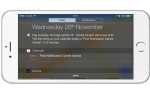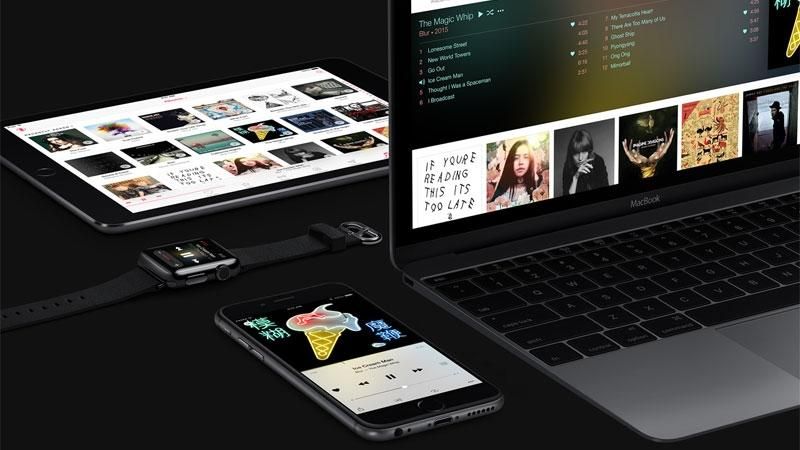
Если у вас есть подписка на Apple Music, вы можете просматривать плейлисты, созданные как собственными сотрудниками Apple, так и друзьями, которые также пользуются этой услугой … Вот что вы можете сделать …
Прежде чем начать, дважды проверьте, включена ли в настройках iOS опция «Музыкальная библиотека iCloud» на iPhone или iPad.
Откройте основную панель «Настройки», затем прокрутите вниз и выберите приложение «Музыка».
Включение iCloud Music Library позволяет выбирать песни и плейлисты, которые вы найдете в Apple Music, и переносить их в раздел «Моя музыка» приложения «Музыка», чтобы они постоянно сохранялись и всегда были доступны для прослушивания.
Мы используем приложение «Музыка» на iPhone, но включение этой опции также позволяет вам делиться музыкой и плейлистами с другими устройствами iOS, а также с Mac с iTunes.
Следующий шаг «
Реклама
следующий
Предыдущая
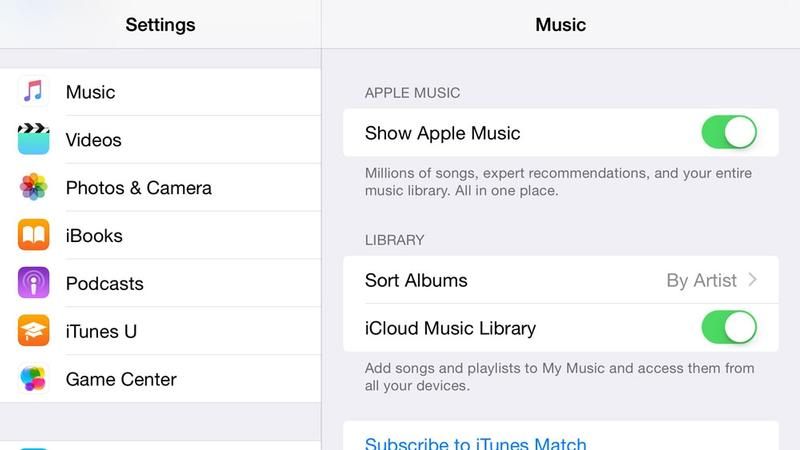
Если у вас есть подписка на Apple Music, вы можете просматривать плейлисты, созданные как собственными сотрудниками Apple, так и друзьями, которые также пользуются этой услугой … Вот что вы можете сделать …
Прежде чем начать, дважды проверьте, включена ли в настройках iOS опция «Музыкальная библиотека iCloud» на iPhone или iPad.
Откройте основную панель «Настройки», затем прокрутите вниз и выберите приложение «Музыка».
Включение iCloud Music Library позволяет выбирать песни и плейлисты, которые вы найдете в Apple Music, и переносить их в раздел «Моя музыка» приложения «Музыка», чтобы они постоянно сохранялись и всегда были доступны для прослушивания.
Мы используем приложение «Музыка» на iPhone, но включение этой опции также позволяет вам делиться музыкой и плейлистами с другими устройствами iOS, а также с Mac с iTunes.
Шаг 2 из 8: Раздел «Для тебя»
Лучшее место для начала с Apple Music
это раздел «Для вас», который предлагает вам список плейлистов на основе групп и музыкальных жанров, выбранных вами при первоначальной настройке учетной записи Apple Music.
На самом деле здесь есть несколько вариантов организации плейлистов. Если вы нажмете и удерживаете название списка воспроизведения, вы активируете меню, содержащее параметры, которые применяются ко всему списку воспроизведения.
Нажмите «Добавить в мою музыку», и этот список воспроизведения будет постоянно добавлен в ваши собственные списки воспроизведения, которые хранятся в разделе «Моя музыка» приложения.
При нажатии «Сделать доступным в автономном режиме» все песни из плейлиста будут загружены на ваш iPhone, чтобы вы могли по-прежнему воспроизводить их, даже если у вас нет подключения к Интернету.
И, конечно же, опция «Поделиться плейлистом» позволяет публиковать ссылку на плейлист в Twitter, Facebook или других социальных сетях.
Шаг 3 из 8: След за треком
Вместо того, чтобы нажимать и удерживать, вы можете просто нажать один раз на список воспроизведения, чтобы увидеть полный список всех дорожек в этом списке воспроизведения.
Затем вы можете управлять отдельными дорожками, нажав меню параметров (•••) справа от названия дорожки.
Вы можете обмениваться отдельными песнями в социальных сетях, как и со всеми плейлистами, но здесь есть и другие варианты.
Команда Genius Playlist указывает приложению Music создать новый список воспроизведения похожих песен, который будет хорошо соответствовать вашему первоначальному выбору — возможно, выбрав группу быстро изменяющихся песен для тренировки в тренажерном зале.
Вы также можете выбрать Start Station, которая сразу же начнет воспроизводить персонализированную радиостанцию, которая транслирует похожие песни и исполнителей.
Также читайте: Как пользоваться Apple Music: все, что вам нужно знать, и цена Apple Music как получить его
Шаг 4 из 8: добавление в плейлисты
Вы также можете выбрать отдельные треки из списков воспроизведения Apple Music и добавить их в свои собственные списки воспроизведения, которые хранятся в разделе «Моя музыка» приложения «Музыка».
У меня есть плейлист 70-х на моем iPhone, поэтому я коснусь Добавить в плейлист, чтобы выбрать несколько из этих старых классических произведений Боуи и добавить их в мой существующий плейлист.
И прямо в середине написания этой статьи Apple объявила об обновлении iOS — версии 8.4.1 — которое включает в себя обновление для приложения Music.
Эта статья не была доступна для загрузки вовремя, но в примечаниях к выпуску Apple говорится, что теперь вы можете выбрать одну песню из плейлиста Apple Music, а затем использовать ее для создания нового плейлиста в разделе «Моя музыка» приложения, скорее чем просто добавить его в существующий список воспроизведения.
Шаг 5 из 8: Переход в автономный режим
Списки воспроизведения, которые есть в My Music, обычно включают в себя песни, которые у вас уже есть и которые на самом деле хранятся на вашем iPhone или Mac, тогда как списки воспроизведения Apple Music будут состоять из треков, которые вы можете транслировать через Интернет.
Но если я войду в свой плейлист 70-х и выберу один из этих треков Боуи, я могу открыть это меню и выбрать «Сделать доступным в автономном режиме», чтобы загрузить песню на мой iPhone.
Песня останется на моем iPhone, и я смогу воспроизвести ее без подключения к Интернету, но только до тех пор, пока я продолжу продлевать подписку на Apple Music.
Шаг 6 из 8: Поиск в Интернете
Есть еще одна новая опция, которую вы можете использовать при создании собственных плейлистов в My Music. В прошлом вы могли создавать только плейлисты, используя музыку, которая была сохранена на вашем iPhone или Mac.
Однако теперь вы можете выходить в интернет и искать миллионы песен в сервисе Apple Music, а затем добавлять эти песни в свои личные плейлисты.
Вы также можете загрузить эти треки для воспроизведения в автономном режиме или купить их в iTunes Store (на тот случай, если вы решите не продлевать подписку на Apple Music).
Шаг 7 из 8: Новый раздел
Плейлисты в For You могут быть интересными, но они также немного предсказуемы, так как основаны на песнях и исполнителях, которые вы уже знаете и любите. Для просмотра более разнообразных плейлистов вы можете посмотреть разделы «Новый» и «Радио» службы Apple Music.
Новый раздел немного случайный, так как он будет воспроизводить множество треков, которые связаны только с тем фактом, что они являются последними выпусками. Но если вы прокрутите немного вниз, вы найдете ряд более организованных плейлистов с такими темами, как классический рок, госпел или музыка для свадеб.
Вы также можете нажать кнопку «Жанры» в верхней части экрана, чтобы просмотреть список всех доступных жанров. Имейте в виду, что многие песни в этих плейлистах на самом деле не новы, поэтому мы не совсем уверены, почему они перечислены в разделе «Новые» приложения.
Шаг 8 из 8: На моем радио
В разделе «Радио» есть аналогичный список музыкальных категорий и жанров, хотя вам нужно прокрутить заголовок радиостанции «Beats 1», чтобы найти их.
Музыку, воспроизводимую этими радиостанциями, выбирает собственный персонал Apple, и она предназначена для немедленного воспроизведения при выборе каждой станции.
Но если вы слышите трек, который вам нравится, вы можете нажать в меню параметров (•••) по названию трека, и вы снова увидите опции, которые позволяют вам добавить эту песню в один из ваших существующих плейлистов в My Музыка.
Читайте: Полное руководство по Apple Music: ответы на вопросы и 12 лучших советов по Apple Music